禁用电脑触摸屏 Win10笔记本电脑触摸板禁用方法
更新时间:2024-01-22 10:49:18作者:xtliu
在现代科技高度发达的今天,电脑已经成为了我们生活和工作中不可或缺的工具之一,随着电脑触摸屏的普及和使用,一些用户可能会在使用过程中遇到一些不便或困扰。特别是在Win10笔记本电脑中,触摸板可能会干扰用户的正常操作。为了解决这个问题,禁用电脑触摸屏成为了一个较为常见的解决方法。本文将介绍一种简单的Win10笔记本电脑触摸板禁用方法,帮助用户更好地使用电脑。
具体方法:
1.首先,点击电脑左下角的“开始”菜单,如图所示。
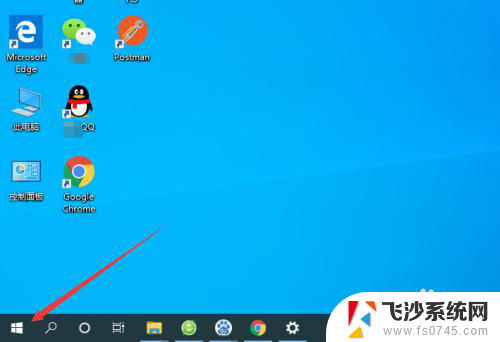
2.然后点击弹出菜单中的“设置”按钮,如图所示。
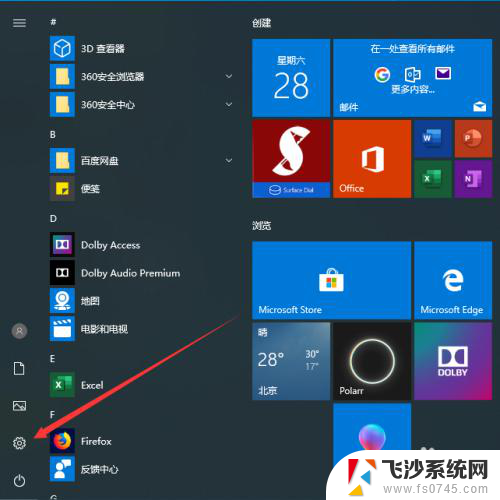
3.此时会弹出Windows设置的弹框,我们选择其中的“设备”。如图所示。
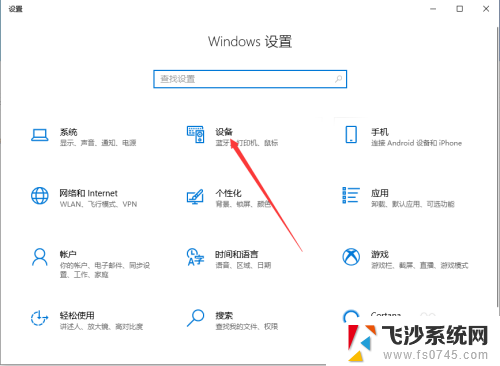
4.进入设备管理功能之后,我们选择左侧菜单中的“触摸板”,如图所示。
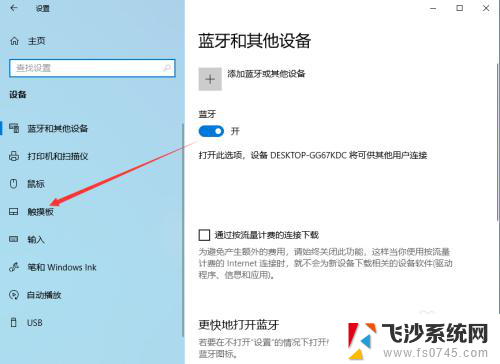
5.进入触摸板设置功能之后,可以看到触摸板的控制按钮默认是打开的状态。如图所示。
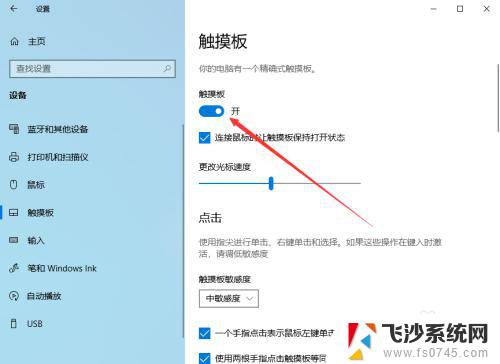
6.此时,只要关闭触摸板后面的控制按钮就可以了。关闭之后笔记本电脑触摸板就可以成功禁用,如图所示。
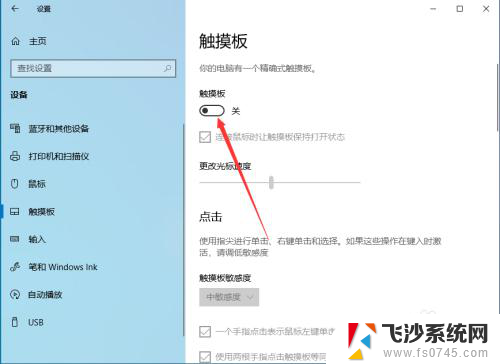
7.以上就是禁用电脑触摸屏的方法介绍,希望可以帮到大家。
以上是禁用电脑触摸屏的全部内容,对于不熟悉的用户,可以按照小编的方法进行操作,希望这能对大家有所帮助。
禁用电脑触摸屏 Win10笔记本电脑触摸板禁用方法相关教程
-
 win10禁用 触摸屏 笔记本触摸板禁用方法
win10禁用 触摸屏 笔记本触摸板禁用方法2024-10-08
-
 win10触摸板怎么关闭触摸板 笔记本触摸板禁用方法
win10触摸板怎么关闭触摸板 笔记本触摸板禁用方法2024-11-20
-
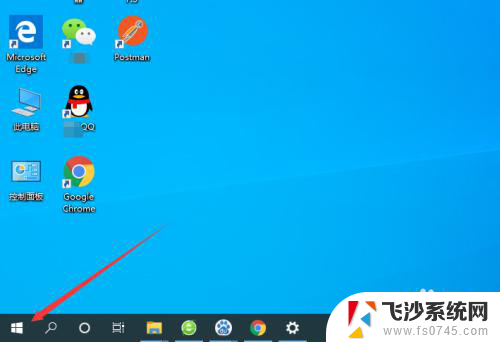 笔记本禁用触摸屏 Win10笔记本电脑触摸板怎么关闭
笔记本禁用触摸屏 Win10笔记本电脑触摸板怎么关闭2024-08-15
-
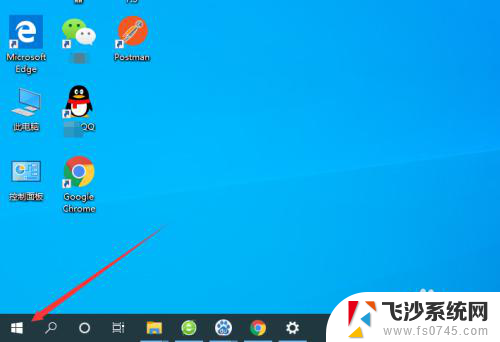 笔记本怎么触摸板禁用 Win10笔记本电脑触摸板禁用方法
笔记本怎么触摸板禁用 Win10笔记本电脑触摸板禁用方法2024-04-11
- 笔记本如何设置触摸板禁用 Win10笔记本电脑触摸板禁用方法
- 笔记本电脑怎么屏蔽触摸板 Win10笔记本电脑触摸板禁用方法
- 笔记本电脑触摸板怎么禁用 Win10笔记本电脑触摸板禁用步骤
- 怎么关闭电脑触摸板鼠标 Win10笔记本触摸板关闭方法
- 如何关闭电脑鼠标触摸板 怎么在Win10笔记本上禁用触摸板
- 笔记本win10系统怎么关闭触摸板 win10触摸板关闭方法
- win8.1开始菜单改win10 Windows 8.1 升级到 Windows 10
- 文件:\windows\system32\drivers Win10系统C盘drivers文件夹可以清理吗
- windows10移动硬盘在电脑上不显示怎么办 移动硬盘插上电脑没有反应怎么办
- windows缓存清理 如何清理Win10系统缓存
- win10怎么调电脑屏幕亮度 Win10笔记本怎样调整屏幕亮度
- 苹果手机可以连接联想蓝牙吗 苹果手机WIN10联想笔记本蓝牙配对教程
win10系统教程推荐
- 1 苹果手机可以连接联想蓝牙吗 苹果手机WIN10联想笔记本蓝牙配对教程
- 2 win10手机连接可以卸载吗 Win10手机助手怎么卸载
- 3 win10里此电脑的文档文件夹怎么删掉 笔记本文件删除方法
- 4 win10怎么看windows激活码 Win10系统激活密钥如何查看
- 5 电脑键盘如何选择输入法 Win10输入法切换
- 6 电脑调节亮度没有反应什么原因 Win10屏幕亮度调节无效
- 7 电脑锁屏解锁后要按窗口件才能正常运行 Win10锁屏后程序继续运行设置方法
- 8 win10家庭版密钥可以用几次 正版Windows10激活码多少次可以使用
- 9 win10系统永久激活查询 如何查看Windows10是否已经永久激活
- 10 win10家庭中文版打不开组策略 Win10家庭版组策略无法启用怎么办